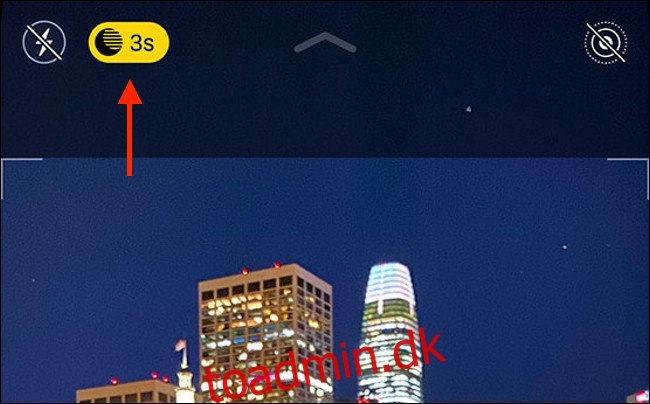Moderne iPhones kan tage fantastiske billeder i svagt lys. Selvom du ikke har den nyeste, bedste model, vil disse fotograferingstips hjælpe dig med at tage bedre billeder, efter solen er gået ned.
Indholdsfortegnelse
Brug nattilstand (hvis du har det)
Nattilstand er tilgængelig via den indbyggede iPhone Camera-app. Du kan få adgang til det ved at trykke på ikonet på startskærmen, via genvejen til kontrolcenteret eller fra låseskærmen.
Funktionen aktiveres automatisk på understøttede modeller, når en scene er mørk nok. I øjeblikket er det kun iPhone 11, 11 Pro og 11 Pro Max, der understøtter nattilstand. Du ved, at den er aktiv, når du ser det gule måneikon og det antal sekunder, det vil tage for en eksponering.
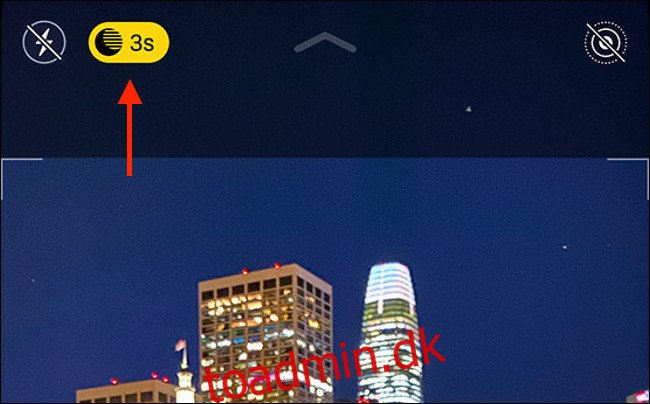
Teknisk set fungerer nattilstand kun ved brug af standard 1x vidvinkelobjektiv; det ultravide 0,5x-objektiv understøtter det slet ikke. På iPhone 11 Pro kan du optage i nattilstand ved hjælp af 2x teleobjektivet, men det er stadig bruger standard 1x kamera med digital zoom.
For de bedste resultater på enhver iPhone 11-model skal du tage billeder i nattilstand med 1x vidvinkelobjektiv.
Du kan ikke tvinge din iPhone til at optage i nattilstand, men du kan justere eksponeringen, når ikonet vises. Tryk på den for at se en skyder i bunden af scenen. Træk skyderen til venstre for at øge eksponeringens varighed – dette vil give mere lys ind i din scene.
På billederne nedenfor kan du se, hvor meget bedre nattilstand er til at optage under mørke forhold. Det beskårne billede til venstre er taget med en iPhone X, mens billedet til højre er taget med en iPhone 11.
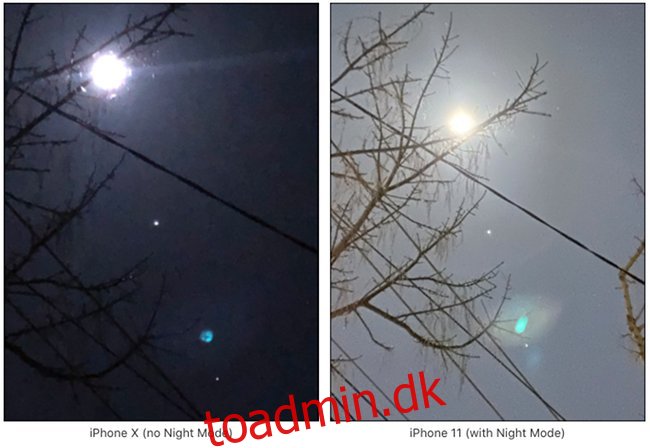
Apple har designet nattilstand til at fungere, mens du holder din iPhone, så en lille smule bevægelse vil ikke ødelægge dine billeder. Du vil dog få langt bedre resultater, hvis du kan holde din iPhone så stille som muligt. Fjerne højdepunkter, som stjerner, vil se endnu bedre ud, hvis din iPhone forbliver helt stationær under et billede.
Med dette i tankerne tilføjede iOS 14 vejledninger i nattilstand. De er ligesom de guider, der vises, hvis du prøver at tage et billede med din iPhone pegende nedad. Når du optager i nattilstand, vises to plustegn (+) på skærmen. Hold disse overlappede for at reducere sløring i dine billeder.

Du kan også montere din iPhone på et stativ for at få de bedst mulige resultater. Du kan derefter bruge dit Apple Watch som en fjernudløser, eller indstille den indbyggede timer til at udløse, så du ikke behøver at røre din iPhone og risikere at flytte den.
Ingen nattilstand? Intet problem!
Uanset om du har den nyeste iPhone eller ej, vil det give dig bedre resultater, hvis du holder din enhed så stille som muligt, når du optager i svagt lys. Fordi iPhone er nødt til at sænke lukkerhastigheden for at tillade mere lys ind i en scene, vil enhver bevægelse resultere i et sløret billede. Derfor anbefaler vi stærkt, at du bruger et stativ.
Det er også nyttigt at arbejde inden for din enheds begrænsninger. Smartphone-kameraer har notorisk små sensorer, som også massivt begrænser deres evner i svagt lys. De større sensorer på spejlløse og digitale spejlreflekskameraer kan fange meget mere lys.
At vide alt dette vil dog give dig mulighed for at skyde ved hjælp af din enheds fordele.
 En natscene optaget med en iPhone 4.
En natscene optaget med en iPhone 4.
Først skal du vælge godt oplyste motiver og bruge lyset fornuftigt i dine billeder. Stil dine motiver under spotlights, eller brug skæret fra et stearinlys til subtilt at oplyse dele af en scene, hvis resten er skjult i mørke.
I Kamera-appen kan du finjustere den endelige eksponering ved at trykke og holde nede for at låse fokus og eksponere en bestemt del af en scene. Du kan derefter glide fingeren op og ned på skærmen for at øge eller mindske mængden af lys i scenen.
Du vil ikke få resultater, der konkurrerer med nattilstanden med hensyn til visuel troskab, men det betyder ikke, at dine billeder stadig ikke ser godt ud.
Tilføj nattilstand til enhver iPhone med NeuralCam
NeuralCam NightMode ($4,99) bruger maskinlæring og computerfotografering ligesom nattilstanden på iPhone 11. Appen tager et par billeder fra en still-scene og blander dem derefter sammen for at øge eksponeringsværdien og den overordnede nøjagtighed. Resultatet er brugbare billeder taget i meget svagt lys.
@neuralcamapp #NeuralCam iPhoneXR stock vs Neuralcam på iPhoneXR vs nightmode på iPhone11 pro ? pic.twitter.com/brosFe0SgE
— mark bether (@bether69) 7. november 2019
Apples teknologi er tæt knyttet til den hardware, der findes i de nyeste iPhones, så forvent ikke identiske resultater. Processen kan også tage lidt længere tid, end den gør på en iPhone 11, afhængigt af alderen på din enhed. Ældre iPhones har også mindre avancerede sensorer og billedsignalbehandling, som alt sammen vil påvirke det endelige resultat.
Der er dog stadig masser her til at retfærdiggøre prismærket på $5, hvis du har til hensigt at beholde din nuværende iPhone i endnu et år eller to. Appen booster endda billeder i svagt lys taget med det frontvendte kamera.
Gå helt manuel med lange eksponeringer
Hvis du er parat til at lægge lidt mere arbejde i dine billeder, kan du tage billeder i mørke ved at optage lange eksponeringer på 30 sekunder eller mere. For at gøre det skal du bruge en app som f Slow Shutter Cam ($1,99), som giver dig mulighed for at optage lange eksponeringer.
Vi testede nogle af de mere fremtrædende manuelle kamera-apps, herunder brugervejledning ($3,99), 645 PRO Mk III ($3,99), og ProCam 7 ($13,99). De tillod dog kun lange eksponeringer på 1/4 sekund eller kortere. Dette er sandsynligvis en begrænsning i Camera API leveret af Apple.
Hvordan Slow Shutter Cam optager så lange eksponeringer er stadig lidt af et mysterium. Det er muligt, at appen optager flere 1/4-sekunds eksponeringer og derefter blander dem, mens eksponeringen øges. Selvom dette ikke er en rigtig lang eksponering, taler resultaterne for sig selv.
Under testen fandt vi ud af, at vi skulle sikre os, at scenen ikke blev eksponeret så længe, at højdepunkterne blev blæst ud.
For at bruge Slow Shutter Cam skal du blot downloade og starte det og derefter trykke på ikonet Indstillinger. Her kan du vælge optagetilstanden (tryk på “Low Light” for natbilleder) og den samlede eksponeringstid. Eksperimenter for de bedste resultater. Et stativ er også absolut nødvendigt.
Tryk på menuknappen for at se nogle af appens andre funktioner. Den brugerdefinerbare timer er praktisk til at undgå at røre ved skærmen, mens du optager, og intervalometeret giver dig mulighed for at optage langtidseksponerede time-lapse-sekvenser.
Flash er en sidste udvej
Dit iPhone-kamera har en blitz. Du kan aktivere det ved at trykke på lynikonet i kamera-appen. Selvom blitzen vil oplyse din scene i et vist omfang, kan resultaterne være hit-or-miss. Det er bedst kun at bruge det til portrætter, og kun når der ikke er nogen anden lyskilde tilgængelig.
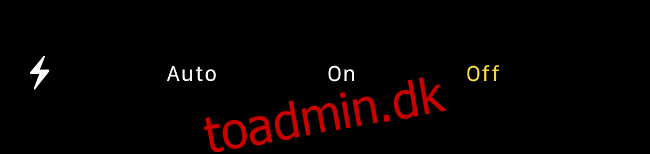
Fordi blitzen vender fremad, vil den ikke fange en scene i et særligt flatterende lys. Hvis du skal bruge blitzen på din iPhone, skal du holde dig til den frontvendte selfie-flash. Dette bruger din iPhones skærm til hurtigt at sprænge et skarpt lys i dit ansigt.
Da skærmen er en smule større end kameraets blitz, bliver lyset spredt på en mere flatterende måde. Det udfylder nogle af de mindre ønskværdige ansigtstræk, såsom rynker og pletter.
iPhones ydeevne i svagt lys forbedres
Nattilstand er et stort spring fremad for Apple. iPhone 11 var ikke den første enhed, der inkluderede den, men dens implementering er nu blandt de bedste til at producere naturligt udseende billeder.
Men hvis du virkelig ønsker at udforske natfotografering, som at optage bybilleder eller endda astrofotografering, er en smartphone stadig et dårligt valg. iPhone kan skyde nattehimlen, men den mangler manuelle kontroller og en stor nok sensor til at fange nok lys.
Det betyder ikke, at du stadig ikke kan tage fantastiske billeder med din iPhone. Kamera-appen kan helt sikkert hjælpe dig med det.